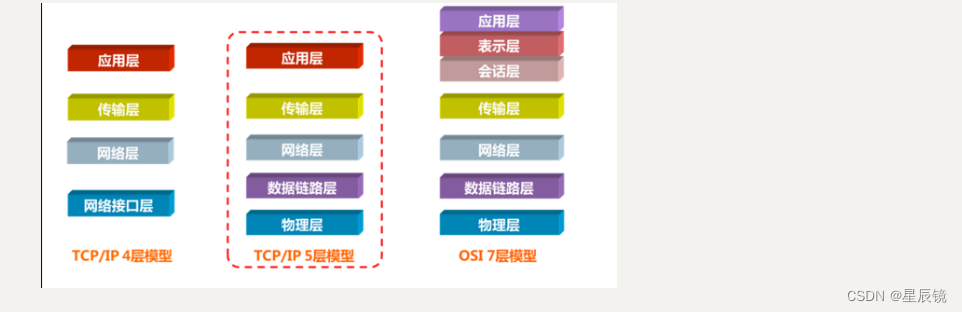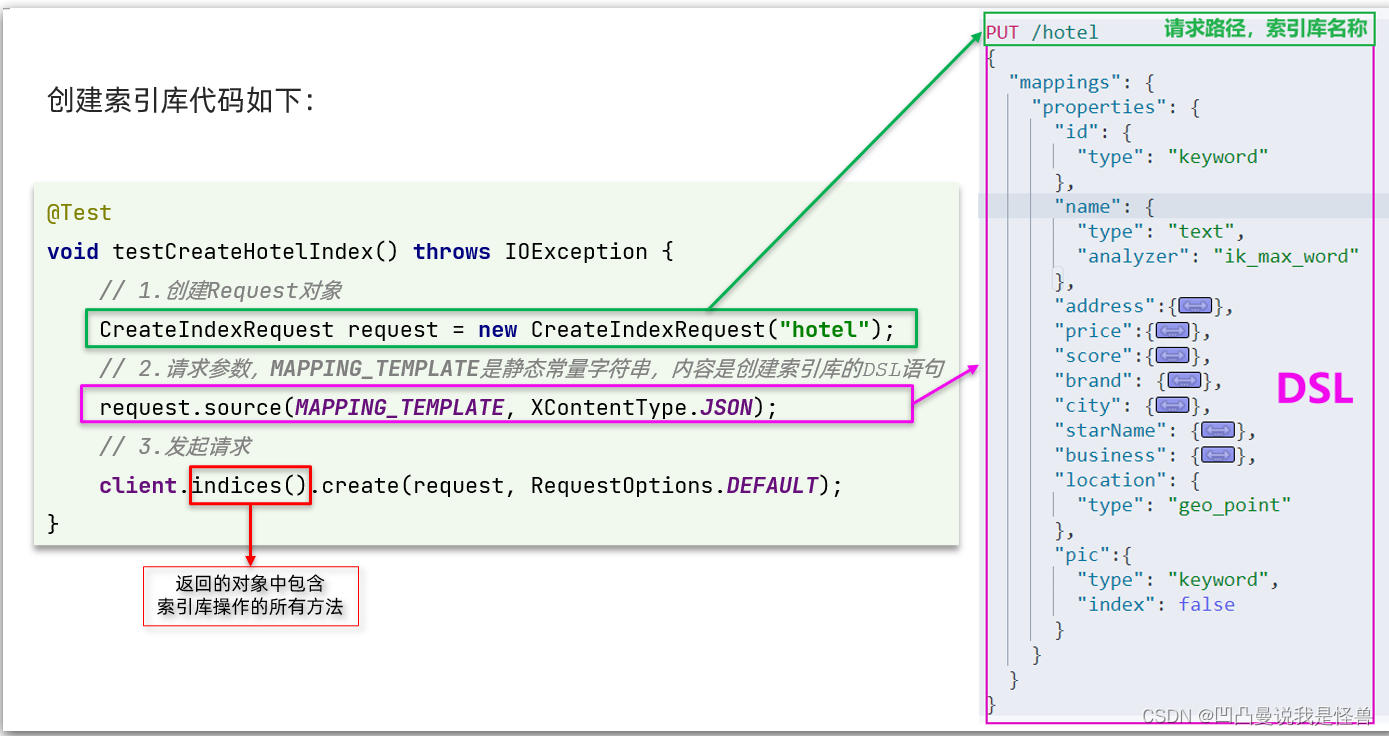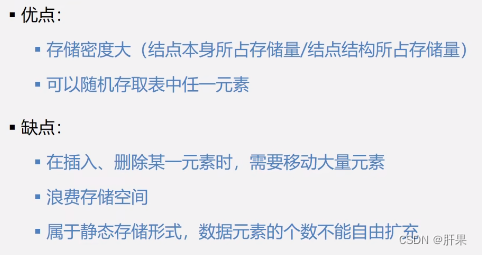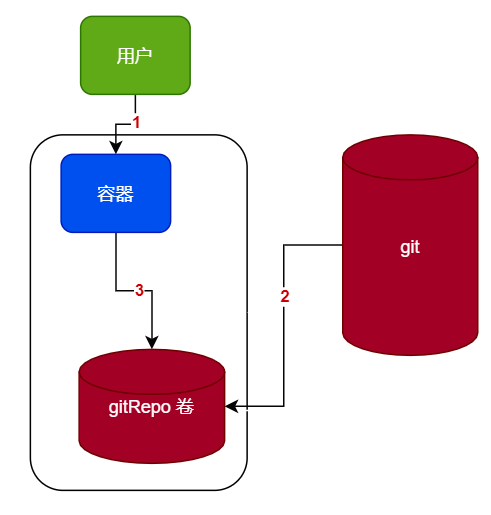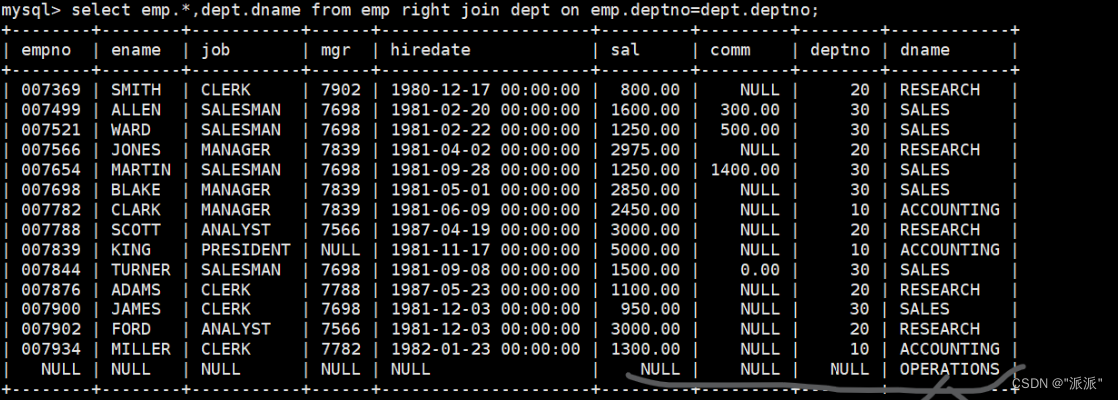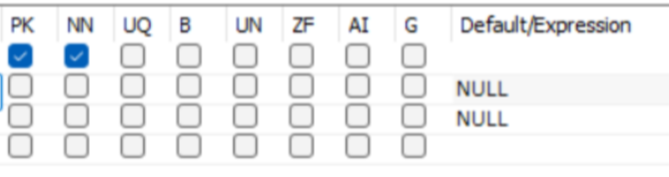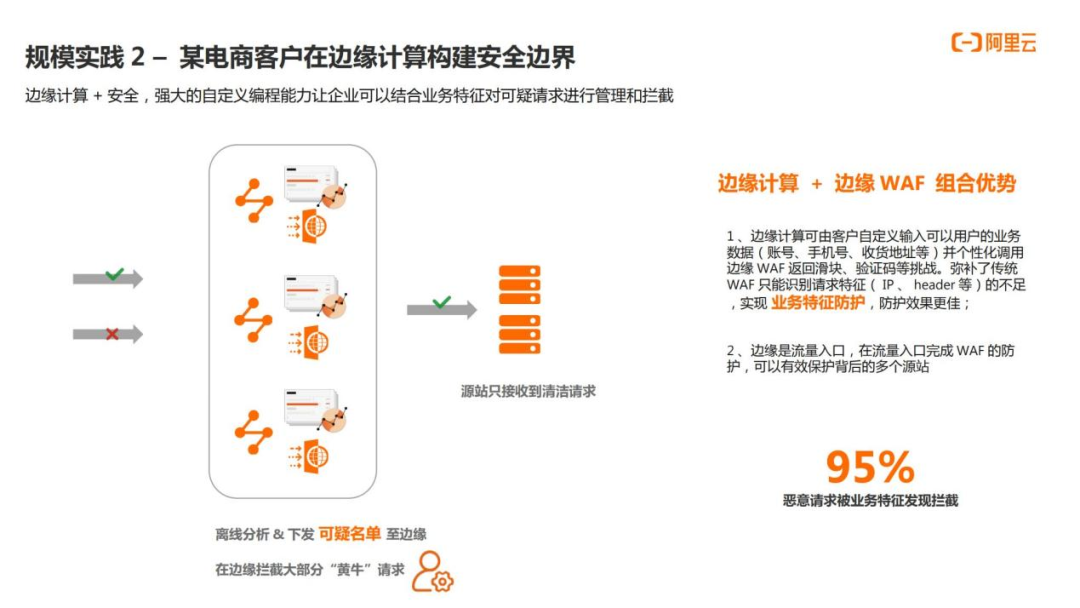1.域环境组策略的应用规则
1)策略的继承
- 继承:默认下级容器继承上级容器的组策略
- 配置Default Domain Policy禁止更改桌面背景
- 运行-dsa.msc
- 创建OU并命名为caiwu,在caiwu的OU中创建新用户xm
- xm用户在win10客户端主机登录,验证不能更改桌面背景。
2)阻止继承
- 下级容器可以阻止继承上级容器的策略
- 工具-组策略管理
- 右击caiwu-阻止继承
- A用户在win10客户端主机登录,验证可以更改桌面背景。
3) 强制继承
- 上级容器强制下级应用上级容器的组策略
- 右击Default DomainPolicy-强制
- A用户在win10客户端主机登录,验证不可以更改桌面背景。
- 上级强制继承后下级能否再次阻止继承?
- 注:上级配置强制继承,下级再阻止继承无效。
4)策略的累加:
- 取消cawu阻止继承
- 取消Default DomainPolicy强制继承
- 在组策略管理中-右击caiwu-在这个域中创建GPO-名称输入禁止更改个人主页-右击禁止更改个人主页-编辑-用户配置-策略-管理模板-windows组件-InternetExplorer
- 双击禁用更改主页设置-已启用-主页输入http://www.xm.com-确定
- A用户在win10客户端主机登录,验证不可以更改桌面背景。
- A用户在win10客户端主机登录,开始菜单-windows附件-IE浏览器-验证自动访问的网址
请思考
Caiwu OU配置禁止更改个人主页 www.xm.com
Default DomainPolicy配置禁止更改人个主页 www.baidu.com
问caiwu Ou的用户xm打开IE浏览器访问哪个网站?
A Default Domain Policy www.baidu.com
B Caiwu OU www.xm.com
正确答案 B
注:上下级策略不冲突,下级容器的用户受到上级及下级容器所有策略的影响。
策略冲突,下级容器用户受下级容器策略的影响
2 WindowsPE工具盘
1. 制作WinPE镜像光盘
双击WePE64_V2.2-是-点击右下角光盘图标-选择ISO的输出位置-立即生成ISO
2. 通过光盘启动WinPE系统
双击CD/DVD-浏览- E:\微PE工具盘\ WePE64_V2.2.iso
启动虚拟机-右手快速点击鼠标左键到虚拟机内-左手连续按ESC进入BootManager-上下方向键选择
CDROM Drive-回车
3.windows帐户密码破解
原理:修改帐户密码文件(C:\Windows\System32\config\SAM)
进入WinPE桌面环境
桌面双击windows密码修改-打开-选择administrator-修改密码
输入新密码-重启系统通过新密码登录
注:系统密码破解工具NTPWEDIT
4.磁盘管理
1)磁盘管理工具:DiskGenius、分区助手
2)操作
桌面双击DiskGenius
删除安装系统过程中所创建的100G的分区,此时未分配空间为400G
再将未分配的400G分区划分为两个200G分区并格式化
将中间200G分区前后各调整出50G
再将第一个分区向后调整扩展50G,总计150G再将第三个分区向前调整扩展50,总计250G
5.系统备份与还原
正常启动系统将C盘分区修改卷标为c
1)系统备份:
CGI备份还原-选择备份分区(卷标为c的分区)-选择保路径(保存文件改为.wim格式)
执行-确定
2)系统还原:
正常启动系统桌面创建若干快捷图标
CGI备份还原-选择还原分区(有卷标c的分区)-选择镜像文件(.WIM的文件)-根据提示
选择System C:-确定-执行-确定
正常启动查看桌面若干快捷图标已消失
6.制作U启动盘
- 将U盘数据备份到物理机
- Ventoy(可启动U盘的开源工具)
- 解压ventoy-1.0.81-windows
- 双击Ventoy2Disk-是-安装-是-确定
- 复制Windows_10_enterprise_ltsc_2019_x64_dvd_9c09ff24.iso到U盘的根目录
7.通过U启安装win10系统
1)创建虚拟机安装目录(E:\虚拟机\Win10USB)
2)创建裸机
文件-新建虚拟机-自定义(高级)-下一步-稍后安装操作系统-下一步-客户机操作系统-选择Windows10X64-下一步-虚拟机名输入win10-U-位置选择(E:\虚拟机\Win10-U)-下一步-固件类型选择UEFI-下一步-下一步-输入内存2048M-下一步-……磁盘大小输入500G-将虚拟磁盘存储为单个文件-下一步-下一步-完成
3)配置通过U盘启动虚拟机
打开虚拟机,右手点击鼠标左键,左手连续的按ESC-出现BootManager重新将U盘连接到物理机-弹出的提示选择连接到虚拟机(或虚拟机菜单-可移动设备……)
重启虚拟机,右手点击鼠标左键,左手连续的按ESC-出现BootManager
上下方向键选择EFI USB Device-回车
选择Windows_10_enterprise_ltsc_2019_x64_dvd_9c09ff24.iso回车-进入安装向导
8.物理机与虚拟机U启装机不同
1)虚拟机需要将U盘连接到虚拟机,物理机U盘直接插USB接口
2)物理机开机后根据提示一般按F12调用启动引导菜单,直接选择通过U盘启动